电脑制作表格可以在插入选项中进行操作,本答案介绍Word文档、Excel文档、PPT文档等多种方法,Mac系统和Windows系统操作方法一致,以下是Word文档制作表格的步骤:

工具/原料
联想G700
Windows10
WPS软件电脑版11.1
使用Word制作表格
1
打开Word文档
在电脑上新建一个Word文档,双击打开并进入文档中。

2
点击表格
在菜单栏下找到“插入”功能并点击,再点击“表格”。

3
点击插入表格
在弹出的对话框中单击“插入表格”,等待弹出窗口。
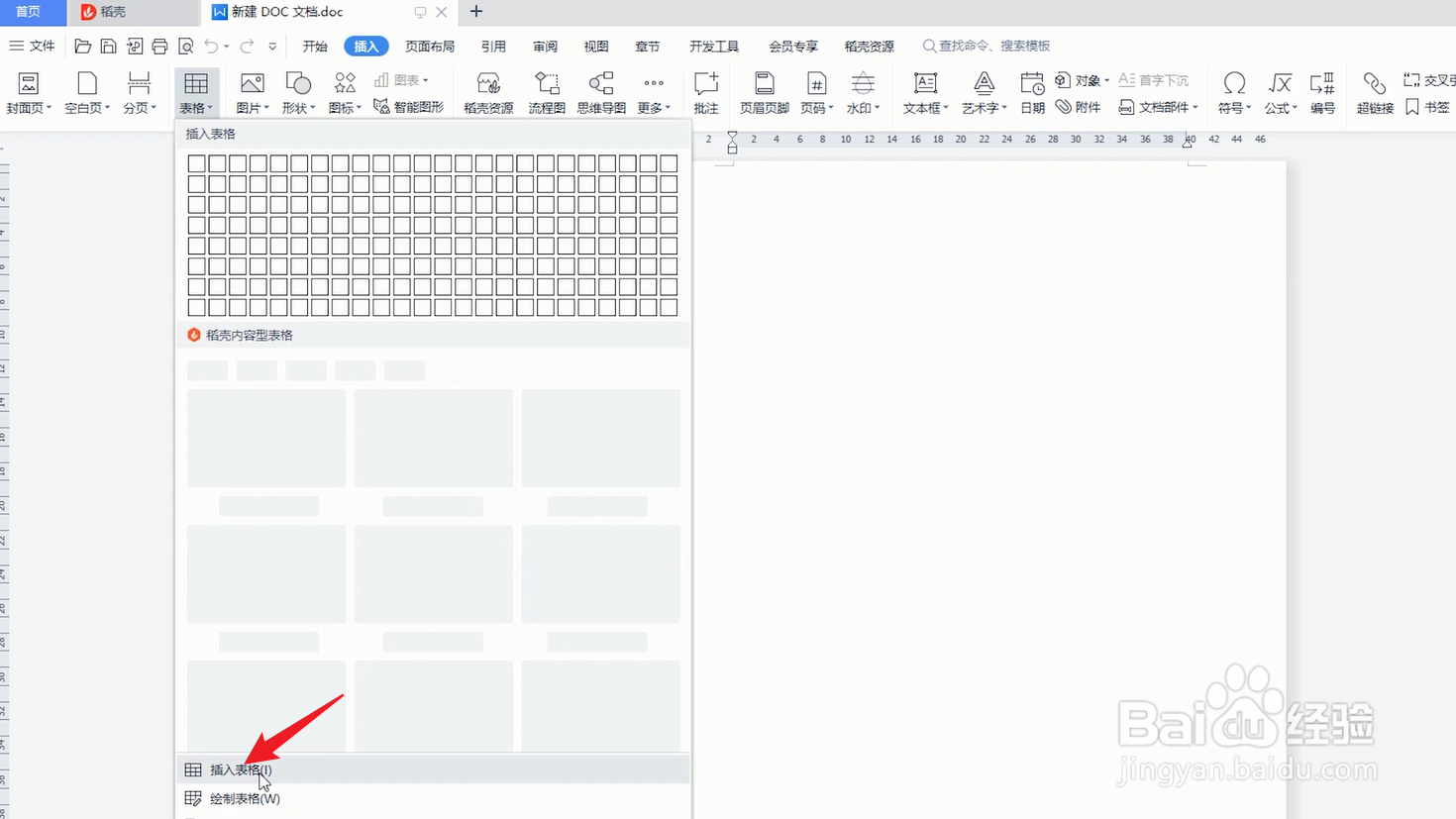
4
点击确定
在窗口中选择表格的行与列,点击“确定”即可生成。
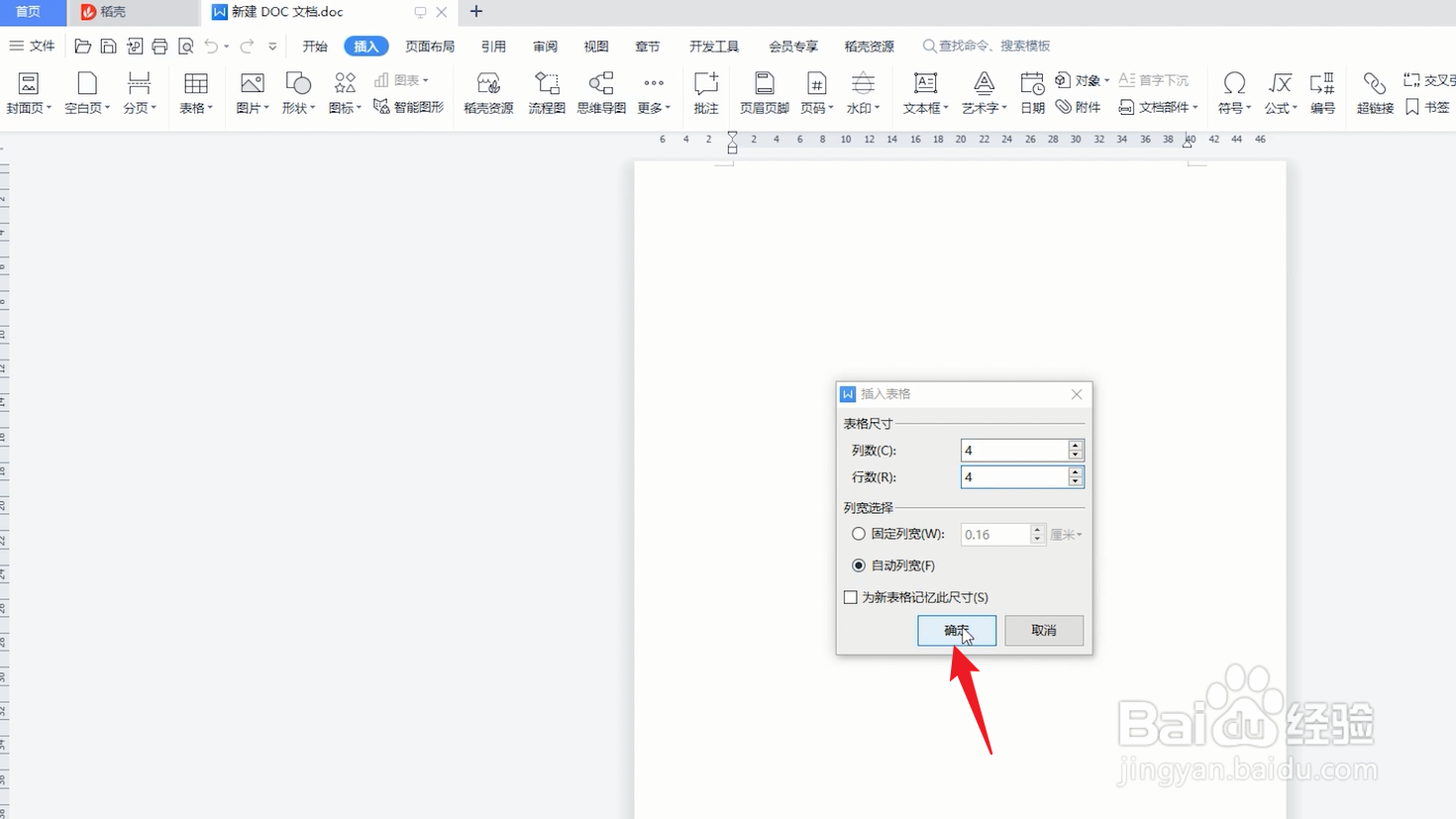 END
END使用Excel制作表格
1
选择新建
在电脑桌面的空白地方点击鼠标右键,在弹出的序列栏中选择新建。
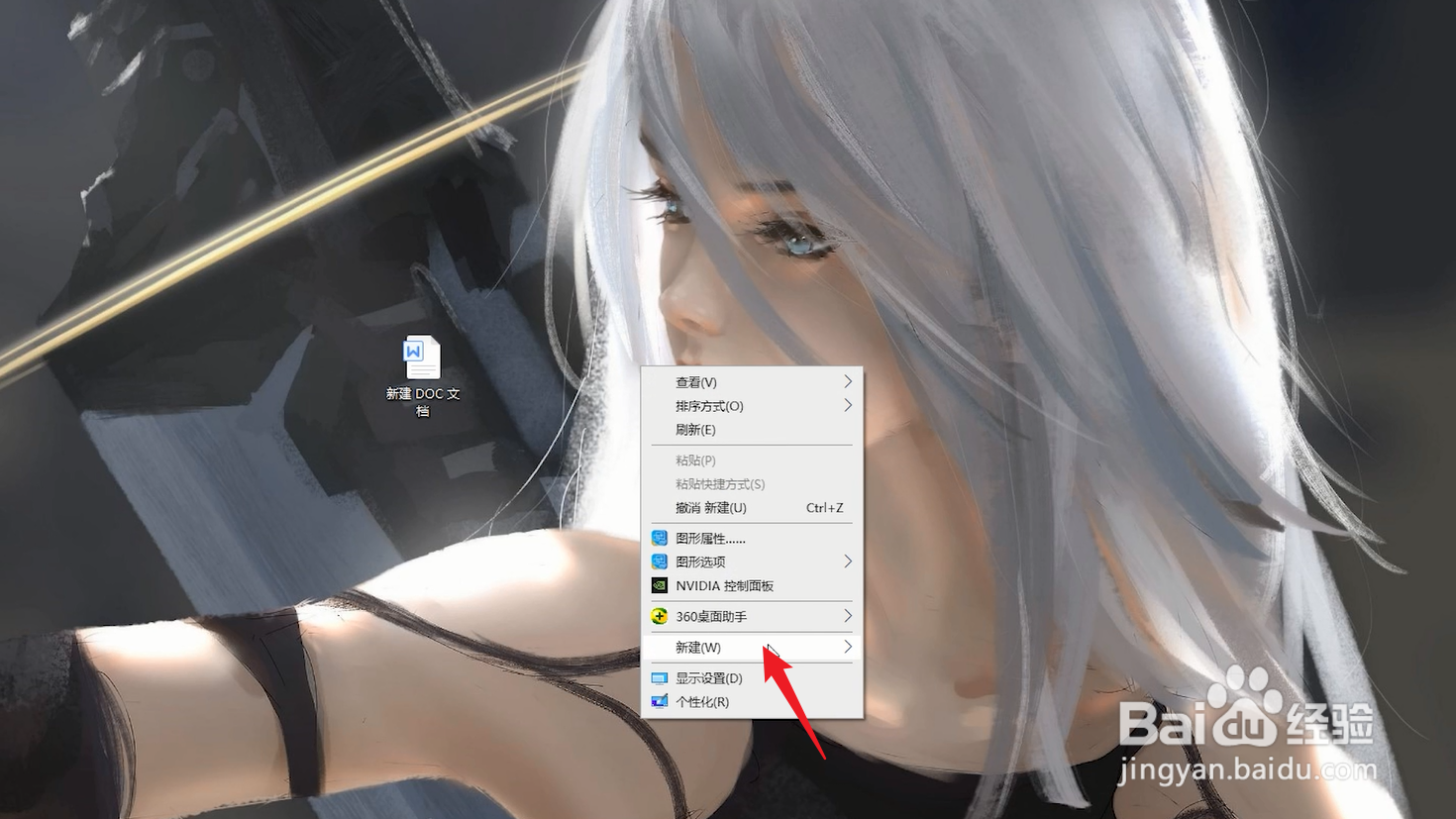
2
设置单元格格式
选择新建之后,接着点击XLS工作表进入。
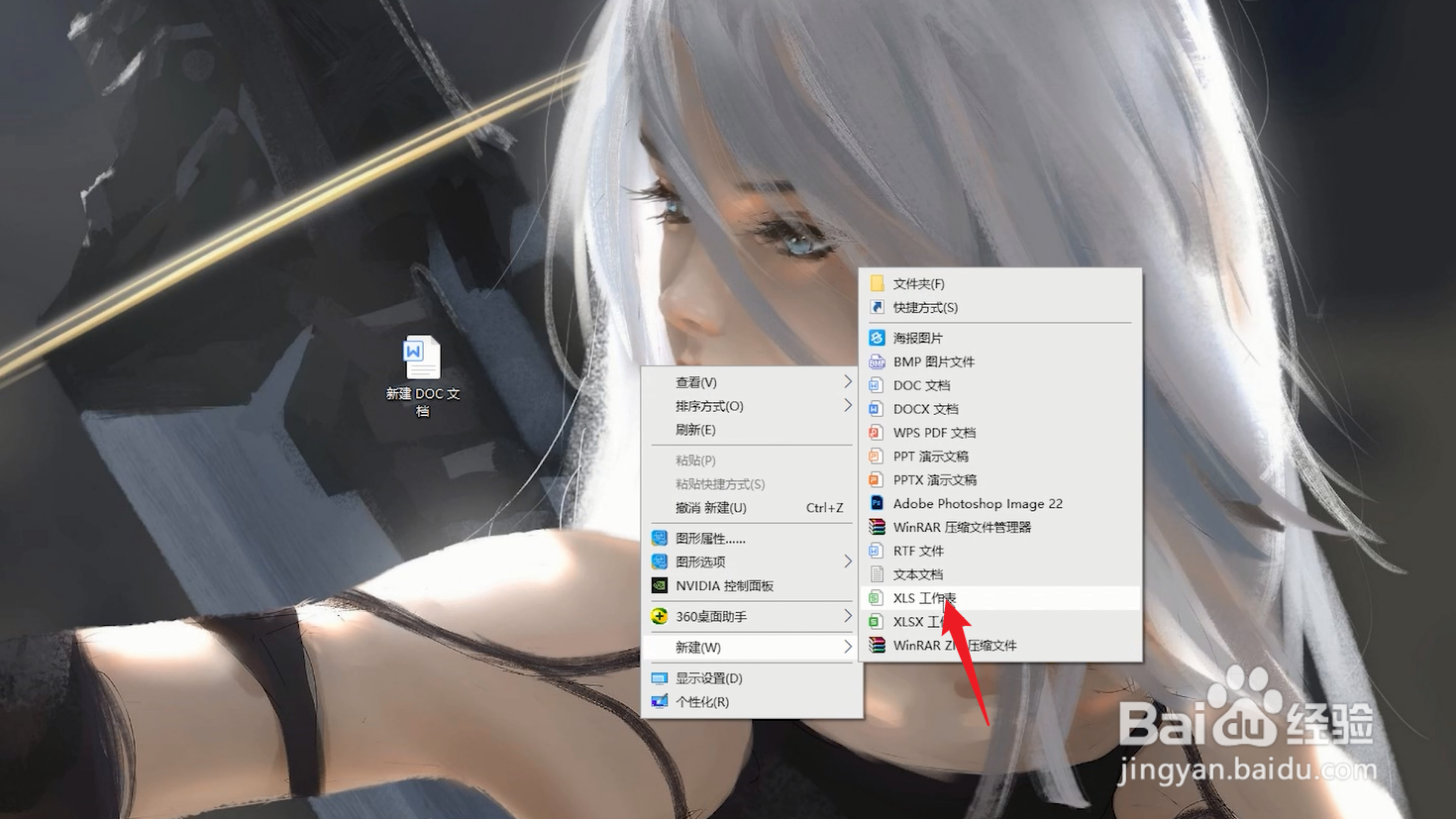
3
设置格式
进入工作表之后,在表格中先设置单元格的格式。
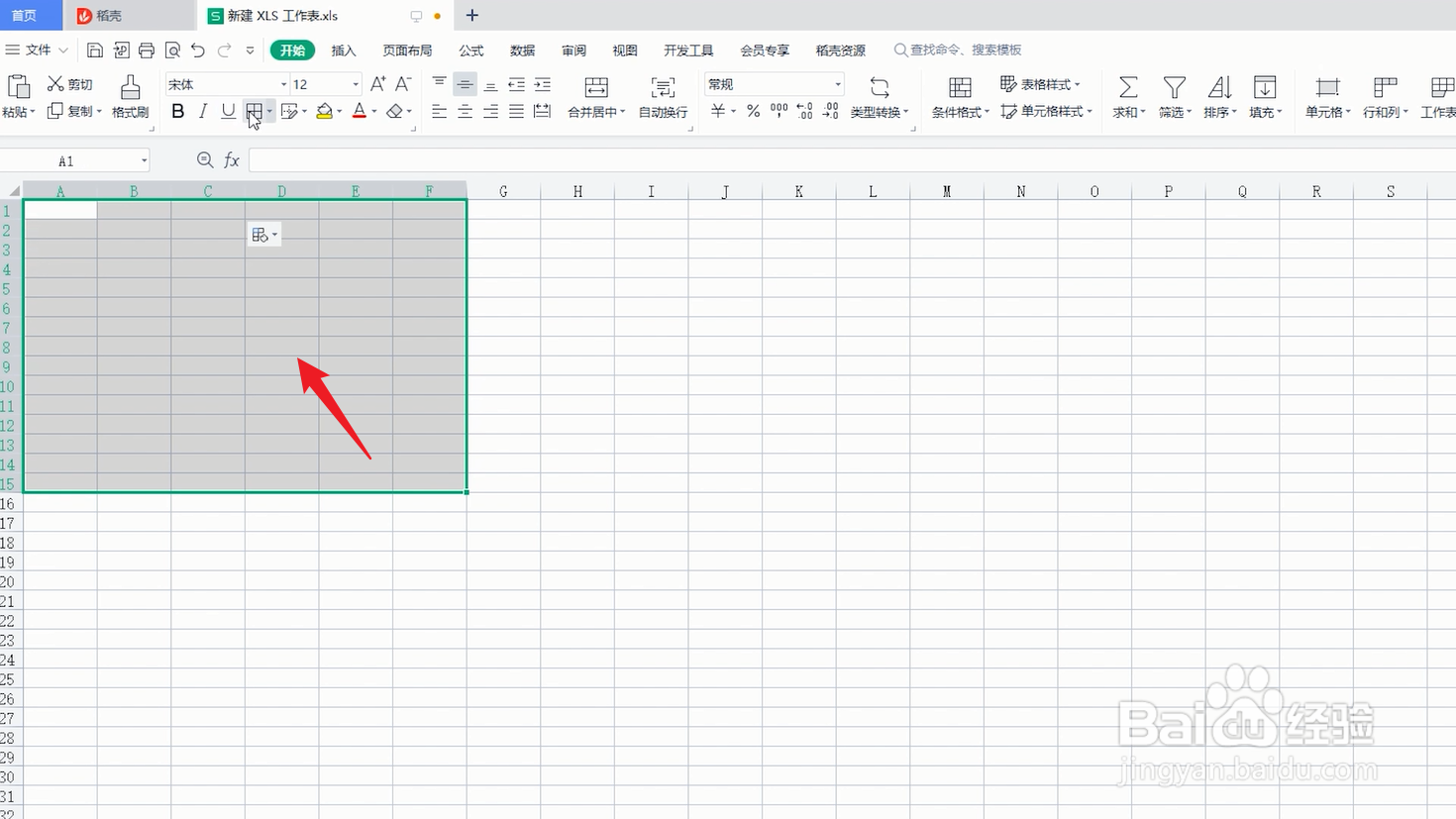
4
确定表的格式
具体制作,先确定一个主题,选择第一行单元格,点击合并居中,输入主题,建立排序,完善细节即可。
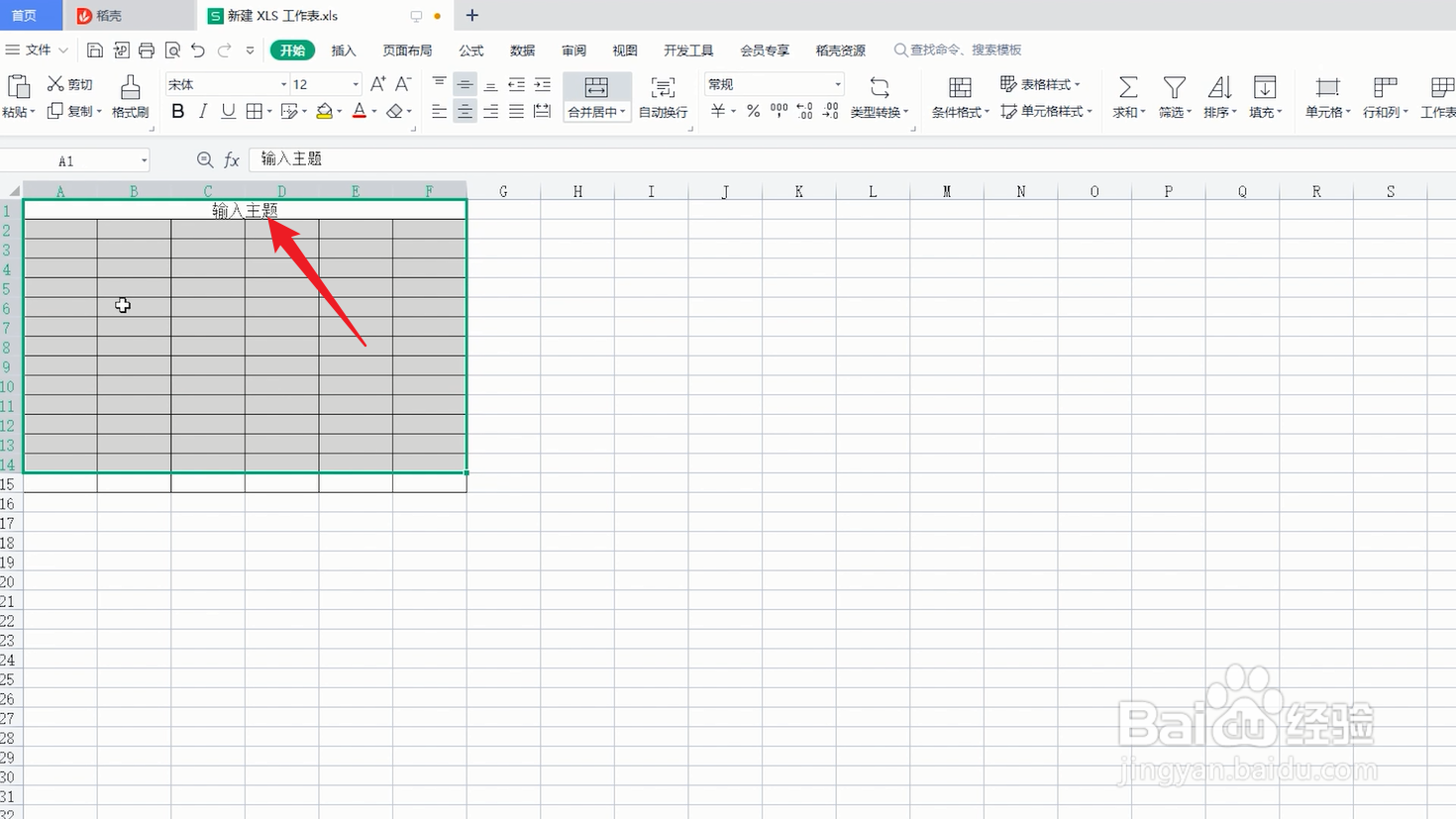 END
END使用PPT制作表格
1
选择新建
在电脑桌面的空白地方点击鼠标右键,在弹出的序列栏中选择新建。
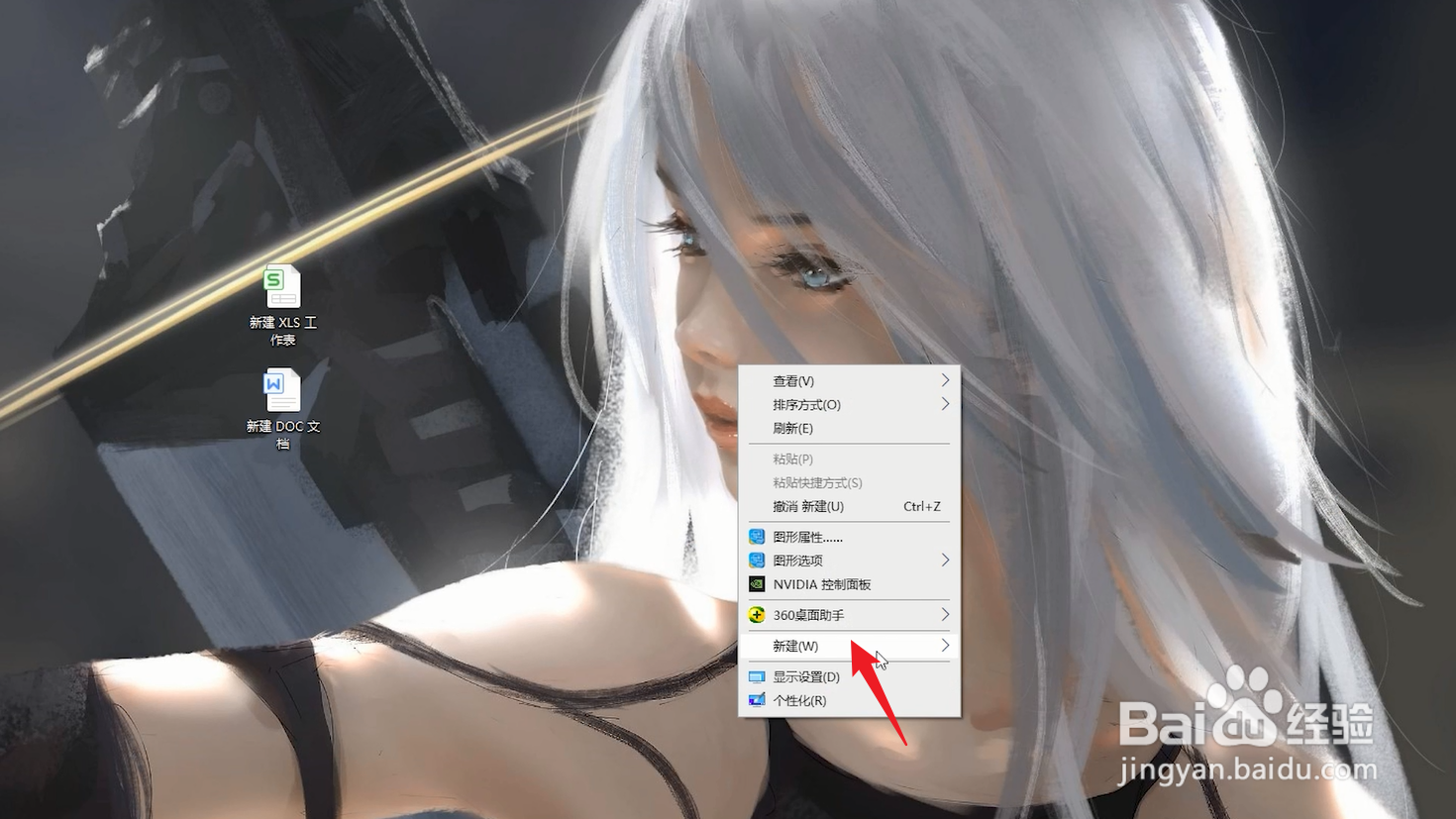
2
点击PPT文稿演示
选择新建之后,接着点击PPT演示文稿进入PPT页面。
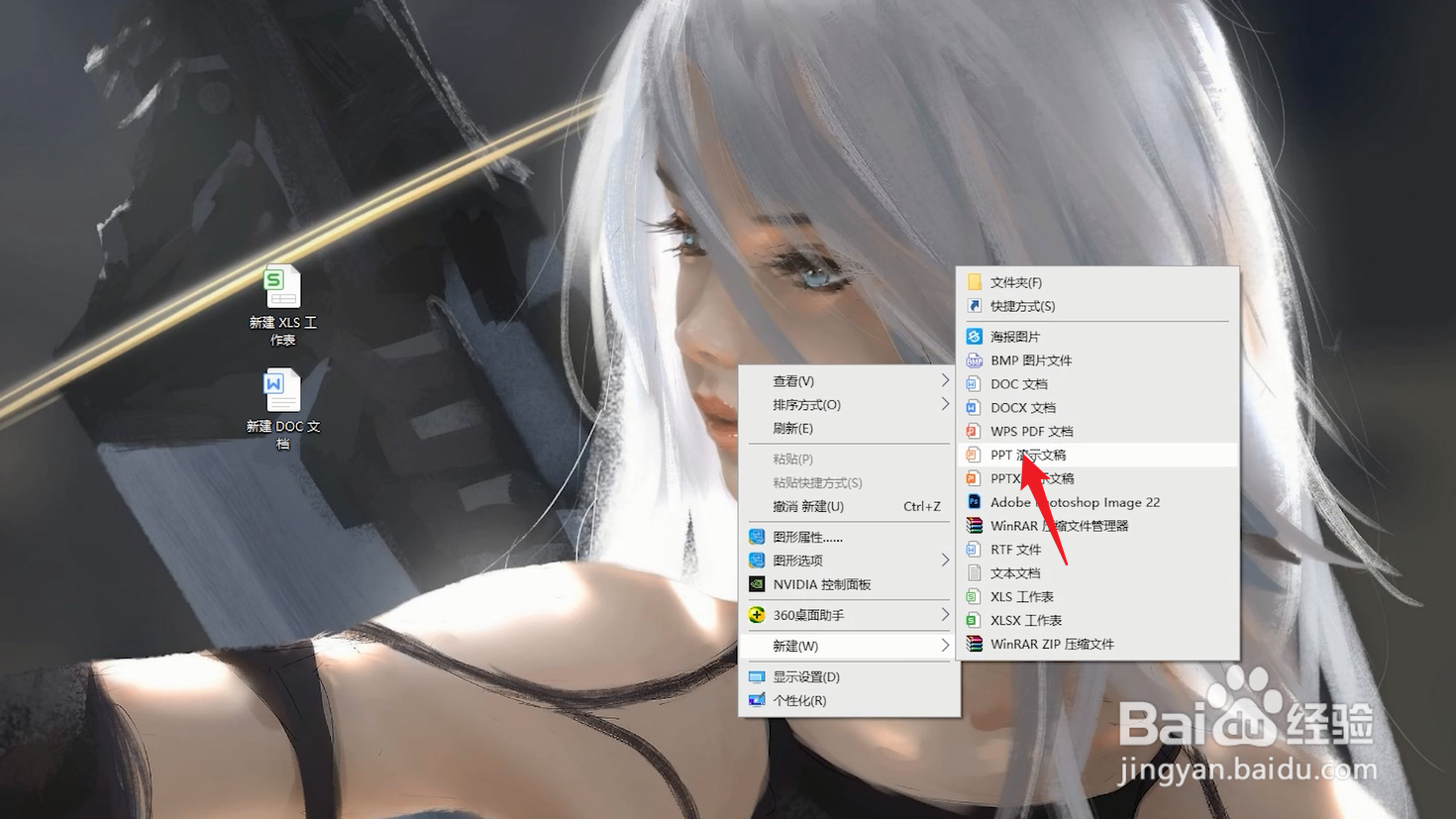
3
点击插入
进入PPT演示文稿后,在菜单栏中点击页面上的插入。
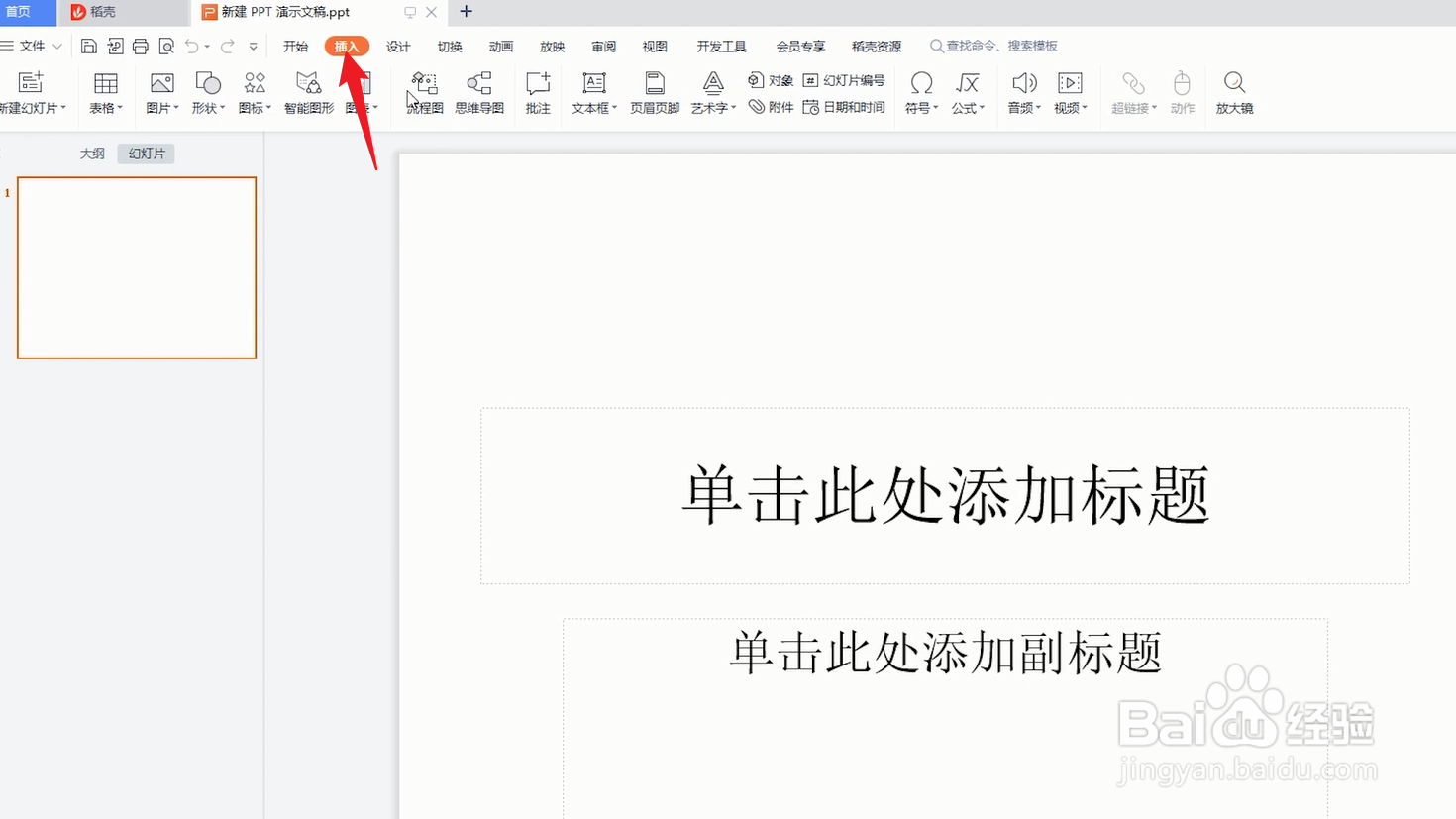
4
点击插入表格
在插入的菜单栏中点击表格,弹出选项栏之后点击插入表格,表格就制作成功了。
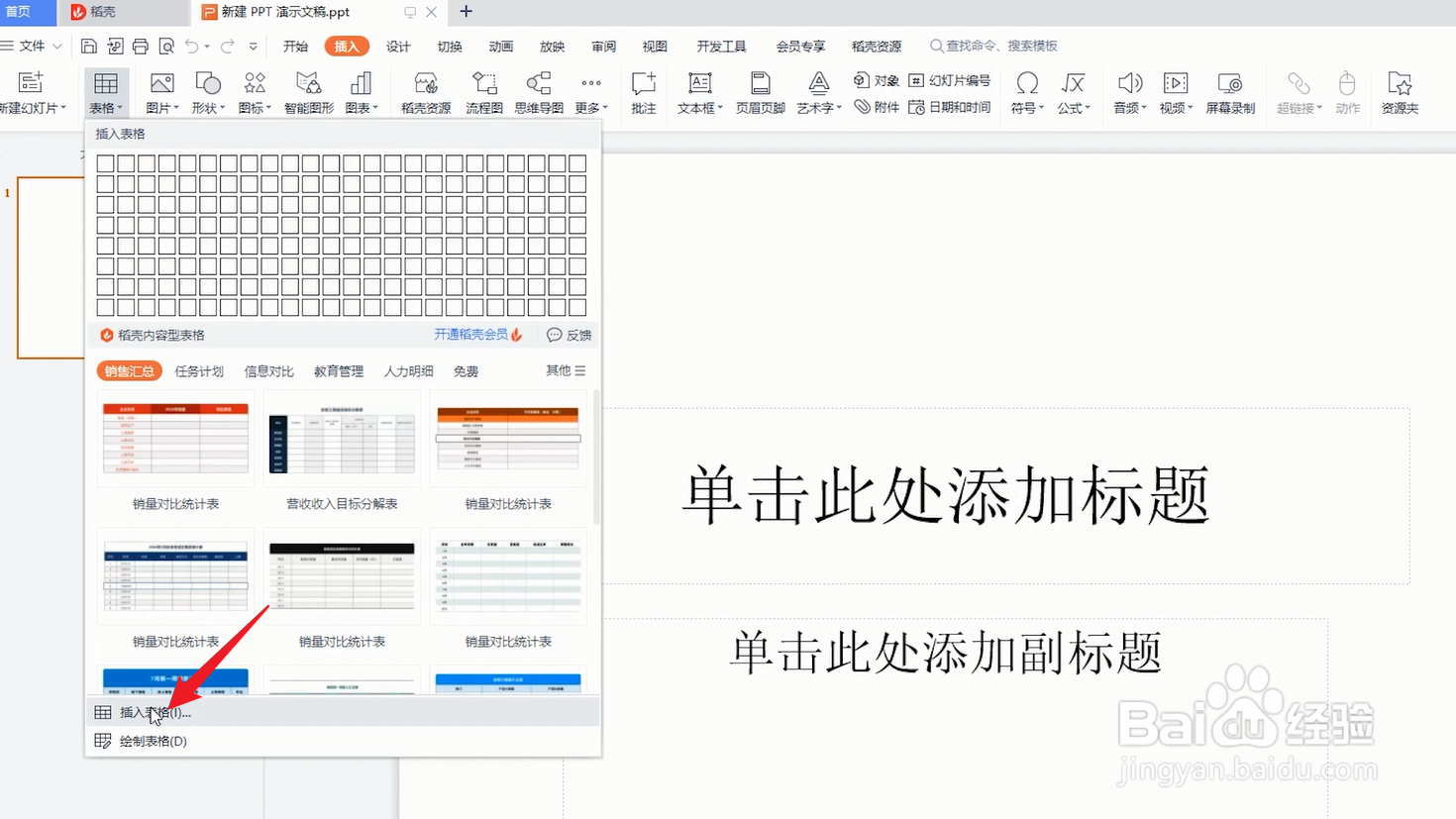 END
END温馨提示:经验内容仅供参考,如果您需解决具体问题(尤其法律、医学等领域),建议您详细咨询相关领域专业人士。免责声明:本文转载来之互联网,不代表本网站的观点和立场。如果你觉得好欢迎分享此网址给你的朋友。转载请注明出处:https://www.i7q8.com/computer/149941.html

 微信扫一扫
微信扫一扫  支付宝扫一扫
支付宝扫一扫 
